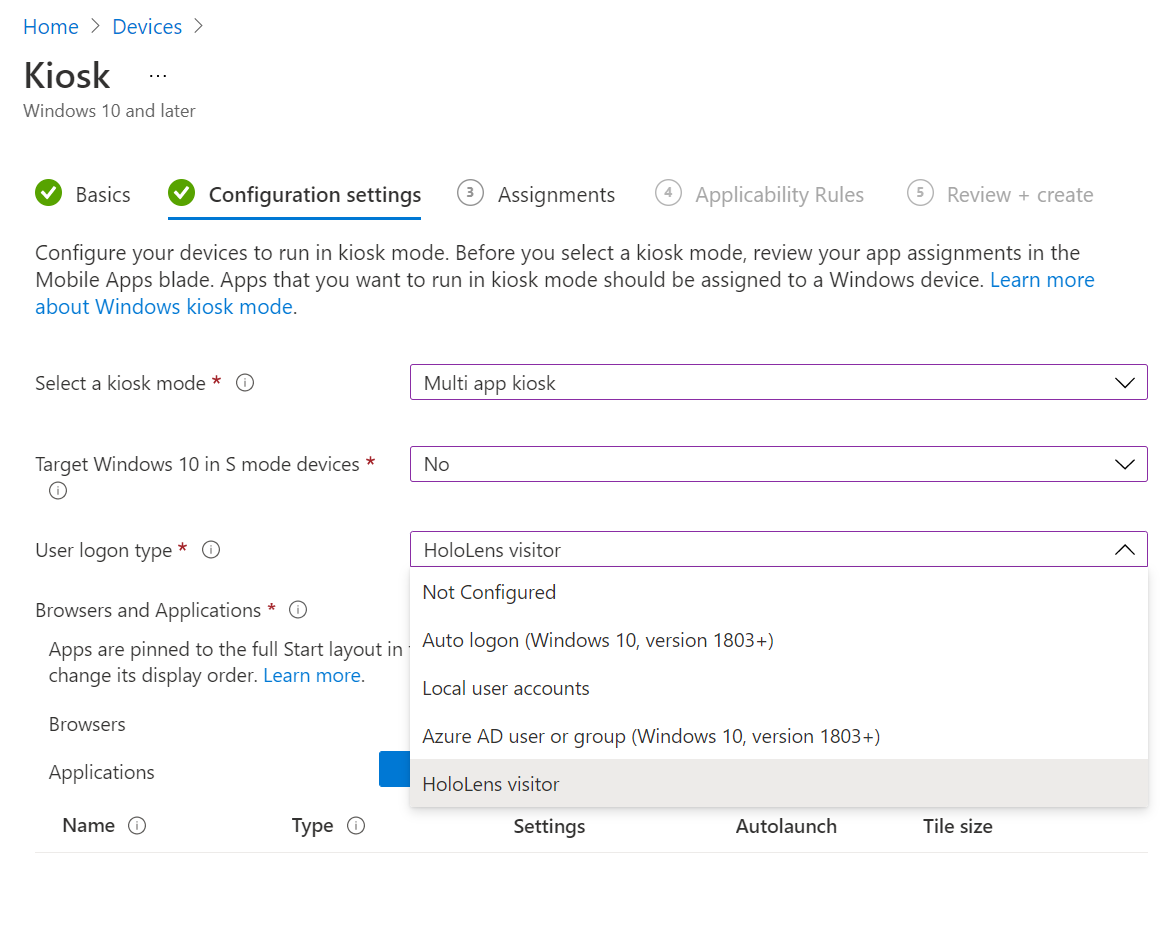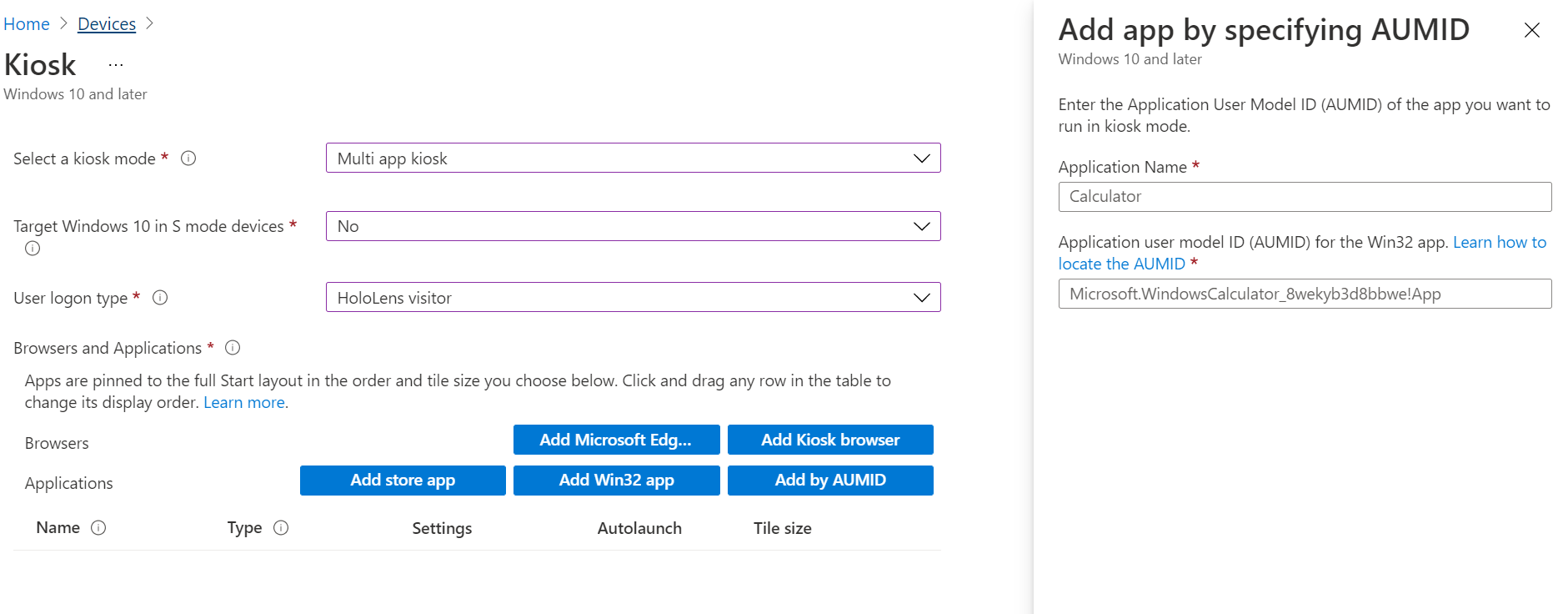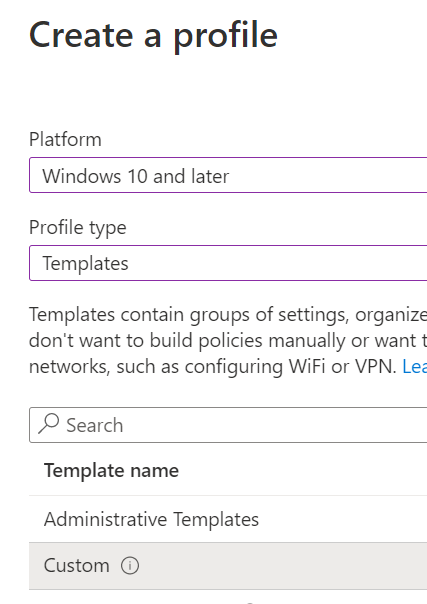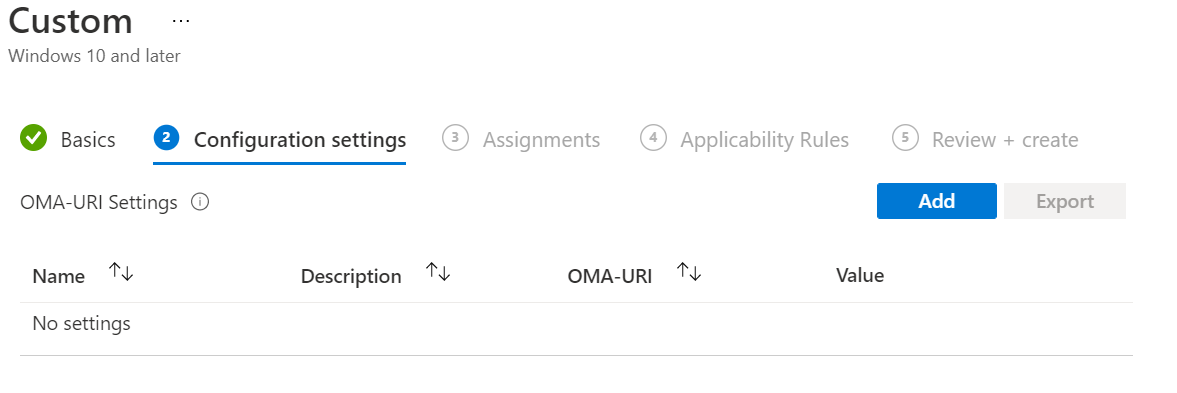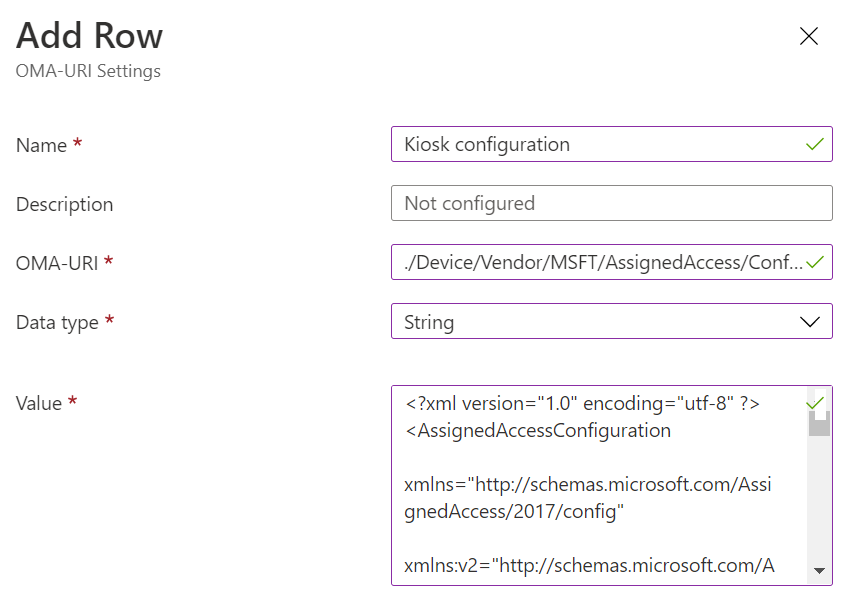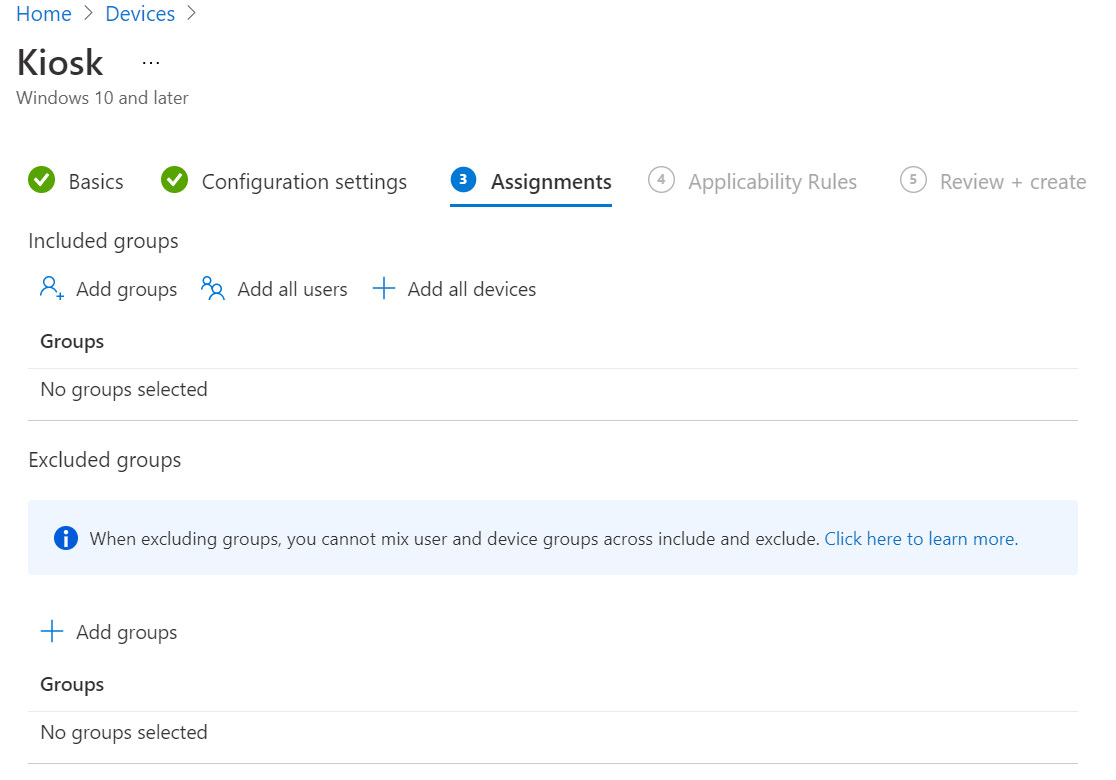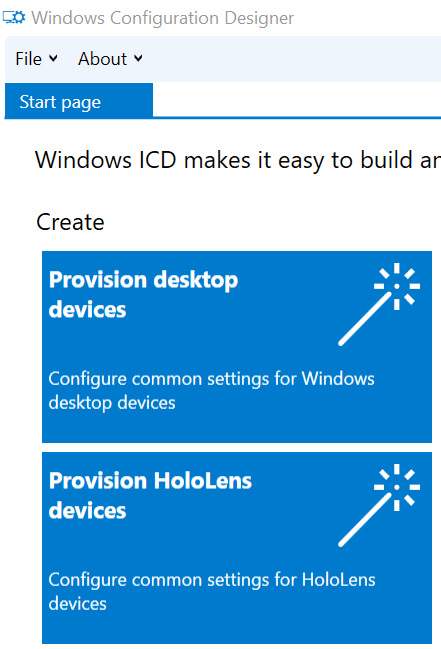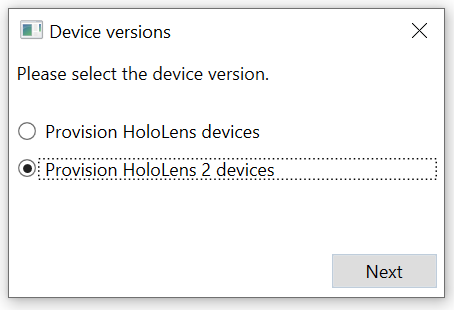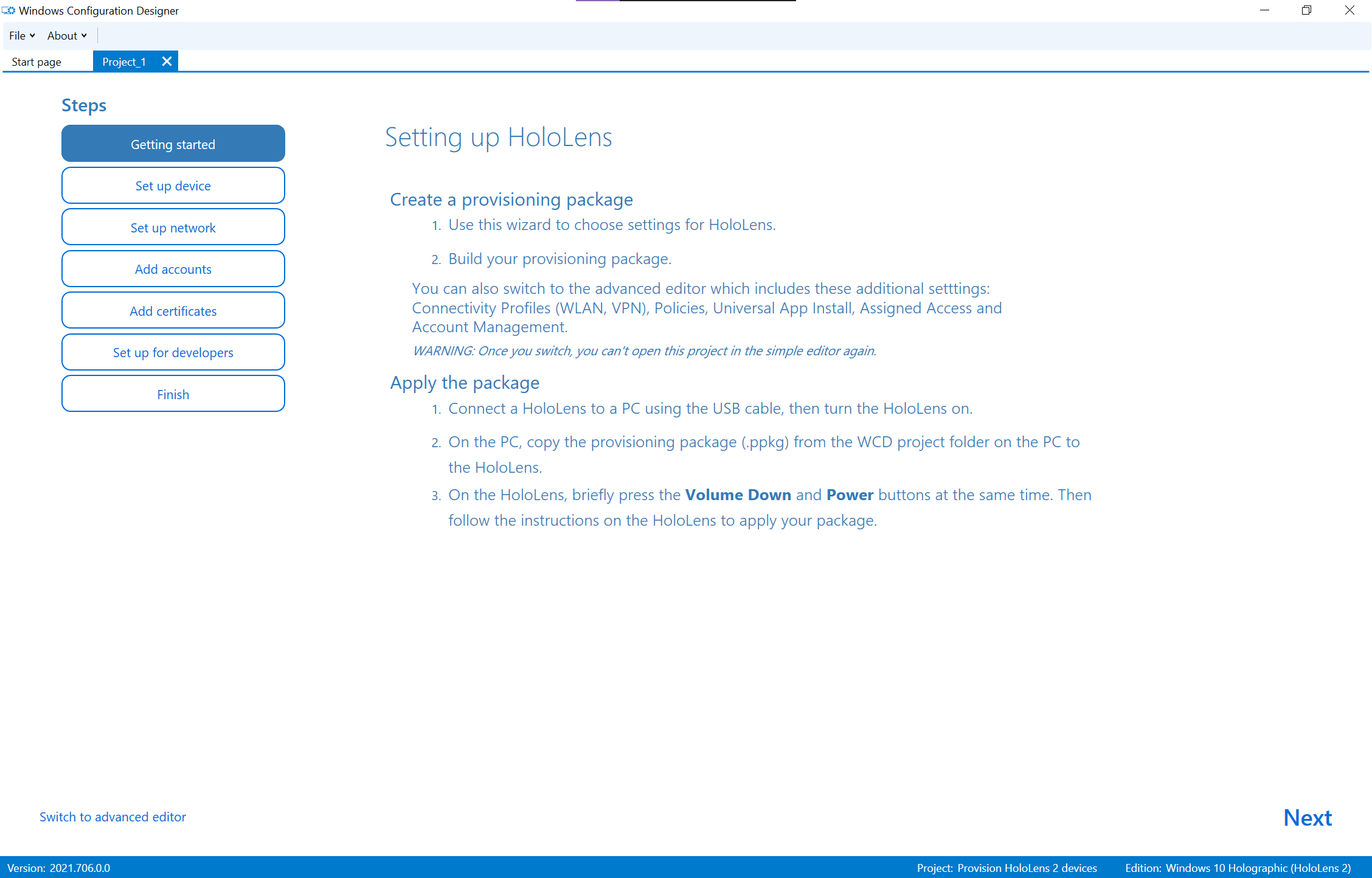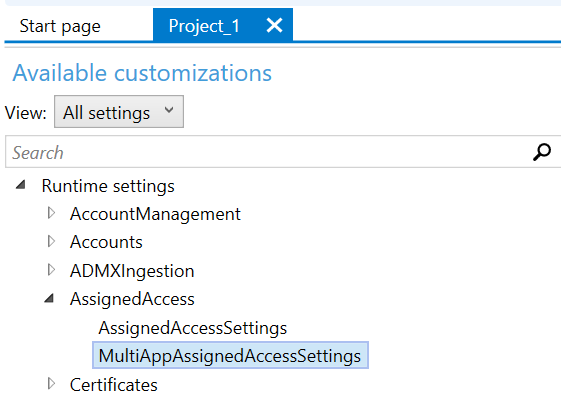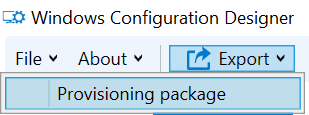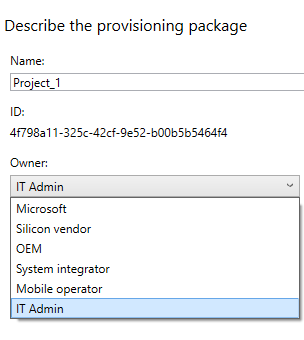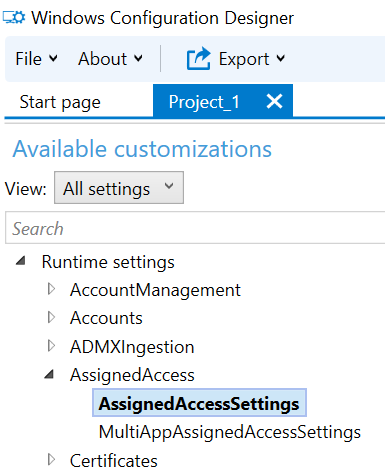HoloLens를 키오스크로 설정
키오스크 모드란?
키오스크 모드는 사용자가 HoloLens에 로그인할 때 시작 메뉴에 표시되는 애플리케이션을 제어할 수 있는 기능입니다. 지원되는 시나리오는 2가지입니다.
단일 앱 키오스크 모드 – 시작 메뉴가 표시되지 않으며 사용자가 로그인할 때 단일 앱이 자동으로 시작됩니다.
예제 사용: Dynamics 365 Guides 앱만 실행하는 디바이스입니다.
여러 앱 키오스크 모드 – 시작 메뉴에는 사용자가 로그인할 때 키오스크 구성에 지정된 애플리케이션만 표시됩니다. 원하는 경우 자동으로 시작하도록 앱을 선택할 수 있습니다.
예제 사용: 시작 메뉴에 스토어 앱, 피드백 허브 및 설정 앱만 표시하는 디바이스입니다.
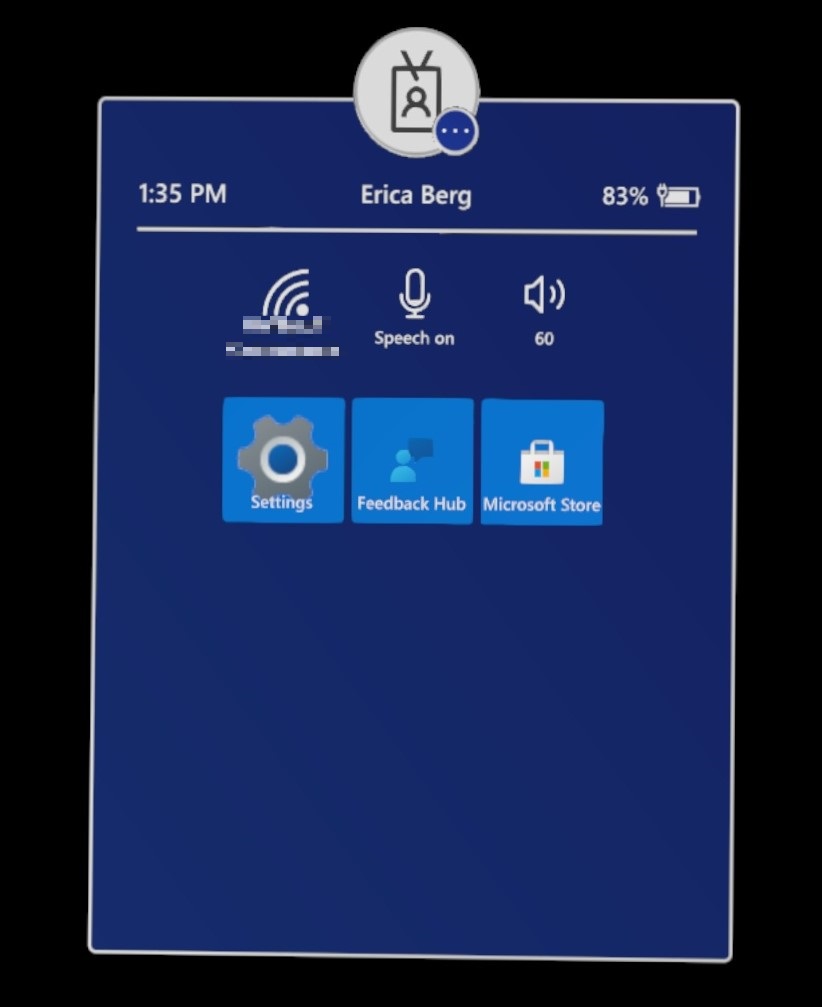
사용자가 로그인할 때 키오스크 모드 환경에 대한 설명
다음 표에서는 다양한 키오스크 모드의 기능 기능을 나열합니다.
| 시작 메뉴 | 빠른 작업 메뉴 | 카메라 및 비디오 | Miracast | Cortana | 기본 제공 음성 명령 | |
|---|---|---|---|---|---|---|
| 단일 앱 키오스크 | 사용 안 함 | 사용 안 함 | 사용 안 함 | 사용 안 함 | 사용 안 함 | 사용* |
| 다중 앱 키오스크 | 사용 | 사용* | 이용할 수 있는* | 이용할 수 있는* | 이용할 수 있는* | 사용* |
* 비활성화된 기능을 사용하도록 설정하는 방법 또는 음성 명령이 비활성화된 기능과 상호 작용하는 방법 및 Cortana에 대한 자세한 내용은 앱용 HoloLens AUMID를 참조하세요.
키오스크 모드를 구성하기 전의 주요 일반적인 고려 사항
사용자 환경에서 HoloLens에 로그인하는 사용자 계정의 종류 결정 - HoloLens는 Microsoft Entra 계정, MSA(Microsoft 계정) 및 로컬 계정을 지원합니다. 또한 게스트/방문자라는 임시로 만든 계정도 지원됩니다(Microsoft Entra 조인 디바이스에만 해당). HoloLens에 대한 사용자 ID 및 로그인 관리에서 자세히 알아보세요.
키오스크 모드 환경의 대상 결정 – 모든 사용자, 단일 사용자, 특정 사용자 또는 Microsoft Entra 그룹의 구성원인 사용자 등입니다.
여러 앱 키오스크 모드의 경우 시작 메뉴에 표시할 애플리케이션을 결정합니다. 각 애플리케이션에 대해 AUMID(애플리케이션 사용자 모델 ID) 가 필요합니다.
런타임 프로비저닝 패키지 또는 MDM(모바일 장치 관리) 서버를 통해 키오스크 모드가 HoloLens에 적용될지 확인합니다.
보안 고려 사항
키오스크 모드는 보안 방법으로 간주되어서는 안 되며 사용자 로그인 시 시작 환경을 제어하는 수단으로 간주되어야 합니다. 특정 보안 관련 요구 사항이 있는 경우 키오스크 모드 환경을 이러한 옵션과 결합할 수 있습니다.
설정 앱이 키오스크 모드로 표시되도록 구성되어 있고 설정 앱에 표시되는 페이지를 제어하려는 경우 페이지 설정 표시 유형을 참조하세요.
특정 앱에 대한 카메라, Bluetooth 등과 같은 특정 하드웨어 기능에 대한 액세스를 제어하려는 경우 HoloLens 2 지원되는 정책 CSP의 정책 - Windows 클라이언트 관리를 참조하세요. 일반적인 디바이스 제한 사항에서 아이디어를 검토할 수 있습니다.
키오스크 모드는 앱(키오스크 환경의 일부로 구성됨)이 다른 앱을 시작하는 것을 차단하지 않습니다. HoloLens에서 특정 앱/프로세스의 시작을 완전히 차단하려면 Microsoft Intune - Azure의 HoloLens 2 디바이스에서 Windows Defender 애플리케이션 제어 사용을 참조하세요.
HoloLens용 키오스크 모드에 대한 주요 기술 고려 사항
런타임 프로비저닝 패키지를 사용하거나 직접 키오스크 구성을 만들려는 경우에만 적용됩니다. 키오스크 모드 구성은 XML을 기반으로 하는 계층 구조를 사용합니다.
할당된 액세스 프로필은 키오스크 모드의 시작 메뉴에 표시되는 애플리케이션을 정의합니다. 나중에 참조할 수 있는 동일한 XML 구조로 여러 프로필을 정의할 수 있습니다.
할당된 액세스 구성은 프로필 및 해당 프로필의 대상 사용자(예: 특정 사용자, Microsoft Entra 그룹 또는 방문자 등)를 참조합니다. 사용 시나리오의 복잡성에 따라 동일한 XML 구조로 여러 구성을 정의할 수 있습니다(지원되는 시나리오 참조).
자세한 내용은 AssignedAccess CSP를 참조하세요.
ID 유형에 따라 키오스크 모드에 지원되는 시나리오
복사 붙여넣기 전에 필요에 따라 시나리오 및 업데이트를 기반으로 하는 예제는 참조 링크를 참조하세요.
참고
Intune UI를 사용하지 않는 경우에만 XML을 사용하여 키오스크 구성을 만듭니다.
로컬 계정 또는 MSA로 로그인하는 사용자의 경우
| 원하는 키오스크 환경 | 권장 키오스크 구성 | 구성 방법 | 설명 |
|---|---|---|---|
| 로그인하는 모든 사용자는 키오스크 환경을 가져옵니다. | 여러 앱 전역 할당 액세스 프로필 구성 | • 사용자 지정 템플릿 Microsoft Intune • 런타임 프로비저닝 - 다중 앱 |
전역 할당 액세스에는 20H2 이상의 빌드가 필요합니다. |
| 로그인하는 특정 사용자는 키오스크 환경을 가져옵니다. | 특정 사용자의 이름을 지정하는 단일 또는 여러 앱 할당 액세스 프로필(필요에 따라)을 구성합니다. | 여기에서 지원되는 옵션을 참조하세요. | 단일 앱 키오스크 모드의 경우 HoloLens에서 로컬 사용자 계정 또는 MSA 계정만 지원됩니다. 여러 앱 키오스크 모드의 경우 HoloLens에서 MSA 계정 또는 Microsoft Entra 계정만 지원됩니다. |
Microsoft Entra 계정으로 로그인하는 사용자의 경우
| 원하는 키오스크 환경 | 권장 키오스크 구성 | 구성 방법 | 설명 |
|---|---|---|---|
| 로그인하는 모든 사용자는 키오스크 환경을 가져옵니다. | 여러 앱 전역 할당 액세스 프로필 구성 | • 사용자 지정 템플릿 Microsoft Intune • 런타임 프로비저닝 - 다중 앱 |
전역 할당 액세스에는 20H2 이상의 빌드가 필요합니다. |
| 로그인하는 모든 사용자는 특정 사용자를 제외한 키오스크 환경을 가져옵니다. | 특정 사용자(디바이스 소유자여야 함)를 제외하여 여러 앱 전역 할당 액세스 프로필을 구성합니다. | • 사용자 지정 템플릿 Microsoft Intune • 런타임 프로비저닝 - 다중 앱 |
전역 할당 액세스에는 20H2 이상의 빌드가 필요합니다. |
| 모든 Microsoft Entra 사용자는 해당 사용자에 한정된 별도의 키오스크 환경을 가져옵니다. | Microsoft Entra 계정 이름을 지정하는 각 사용자에 대해 할당된 액세스 구성을 구성합니다. | • 사용자 지정 템플릿 Microsoft Intune • 런타임 프로비저닝 - 다중 앱 |
• 로그인하는 동안 Microsoft Entra ID 최적의 환경을 위해 AADGroupMembershipCacheValidityInDayspolicy를 사용하는 것이 좋습니다. |
| 특정 Microsoft Entra 사용자만 HoloLens에 자동으로 로그인하고 해당 Microsoft Entra 사용자를 대상으로 하는 키오스크를 경험하는 데 사용됩니다. |
하나의 앱에 대한 하나의 Microsoft Entra 계정에 대한 여러 앱 할당 액세스 프로필입니다. MixedReality/AutoLogonUser 정책에서 해당 사용자의 이메일 주소를 지정합니다. |
• 사용자 지정 템플릿 Microsoft Intune • 런타임 프로비저닝 - 다중 앱 |
사용자 로그인을 Microsoft Entra 하나만 선택할 수 있습니다. 사용자가 로그인하면 디바이스는 계속해서 자동으로 로그인합니다. |
| 다른 Microsoft Entra 그룹의 사용자는 그룹 전용 키오스크 모드를 경험합니다. | 원하는 각 Microsoft Entra 그룹에 대해 할당된 액세스 구성을 구성합니다. | • 사용자 지정 템플릿 Microsoft Intune • 런타임 프로비저닝 - 다중 앱 |
• 사용자가 로그인하고 HoloLens가 인터넷에 연결된 경우 해당 사용자가 키오스크 구성이 존재하는 Microsoft Entra 그룹의 구성원으로 확인된 경우 사용자는 해당 Microsoft Entra 그룹에 대한 키오스크를 경험하게 됩니다. • 사용자가 로그인할 때 사용할 수 있는 인터넷이 없으면 사용자가 HoloLens 오류 모드 동작을 경험하게 됩니다. • 사용자 로그인 및 Microsoft Entra 그룹 기반 키오스크를 사용해야 할 때 인터넷 가용성이 보장되지 않는 경우 AADGroupMembershipCacheValidityInDayspolicy를 사용하는 것이 좋습니다. • 로그인하는 동안 Microsoft Entra 그룹에 대한 최적의 환경을 위해 AADGroupMembershipCacheValidityInDayspolicy를 사용하는 것이 좋습니다. |
| 임시 목적으로 HoloLens를 사용해야 하는 사용자는 키오스크 환경을 이용할 수 있습니다. | 방문자에 대한 할당된 액세스 구성 구성 | • 사용자 지정 템플릿 Microsoft Intune • 런타임 프로비저닝 - 단일 앱 |
• 방문자는 로그인 시 HoloLens에서 자동으로 만든 임시 사용자 계정이며 임시 사용자가 로그아웃하면 제거됩니다. • MixedReality/VisitorAutoLogon 정책을 사용하도록 설정하는 것이 좋습니다. |
HoloLens에 대한 키오스크 모드 구성 단계
키오스크 구성은 다음과 같은 방법으로 만들고 적용할 수 있습니다.
- MDM 서버의 UI(예: Intune 키오스크 템플릿 또는 사용자 지정 OMA-URI 구성)를 사용하면 HoloLens에 원격으로 적용됩니다.
- 런타임 프로비저닝 패키지를 사용하면 HoloLens에 직접 적용됩니다.
다음 방법으로 구성하고 사용하려는 프로세스와 일치하는 탭을 선택합니다.
- 단일 앱 키오스크 템플릿 Microsoft Intune
- 다중 앱 키오스크 템플릿 Microsoft Intune
- 사용자 지정 템플릿 Microsoft Intune
- 런타임 프로비저닝 - 다중 앱
- 런타임 프로비저닝 - 단일 앱
- 단일 앱 키오스크 템플릿 Microsoft Intune
- 다중 앱 키오스크 템플릿 Microsoft Intune
- 사용자 지정 템플릿 Microsoft Intune
- 런타임 프로비저닝 - 다중 앱
- 런타임 프로비저닝 - 단일 앱
단일 앱 키오스크 템플릿 Microsoft Intune
구성 프로필을 만듭니다.
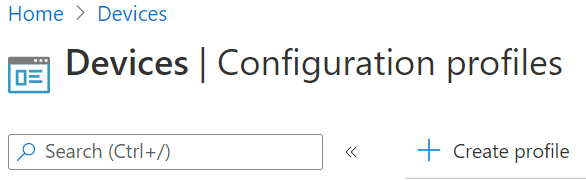
키오스크 템플릿을 선택합니다.
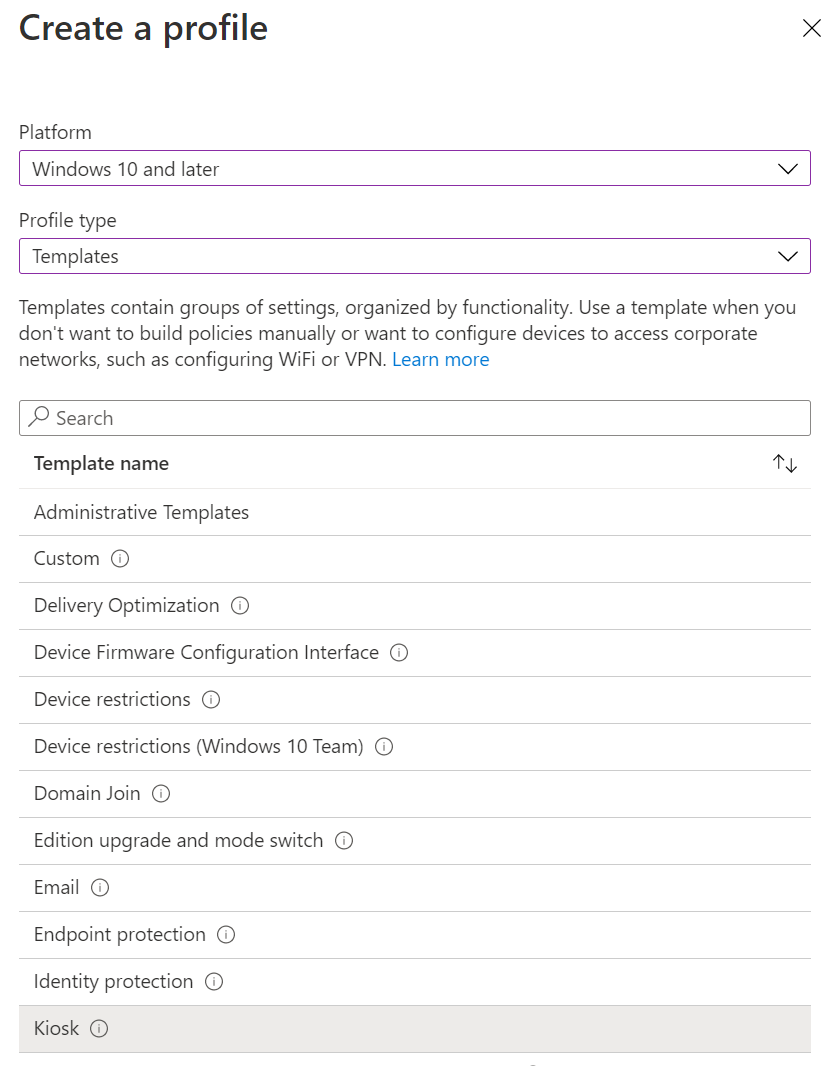
단일 앱 또는 여러 앱 키오스크를 선택하고 키오스크 모드에 대한 사용자 대상 지정 종류도 선택합니다.
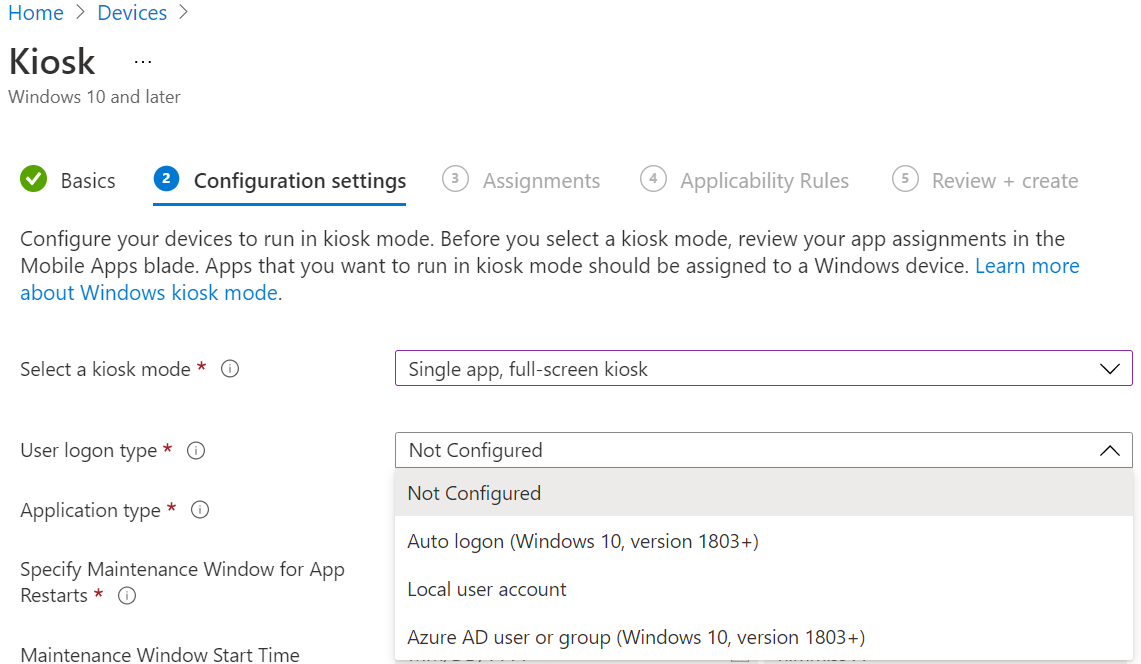
키오스크 모드에서 실행할 앱을 선택합니다.
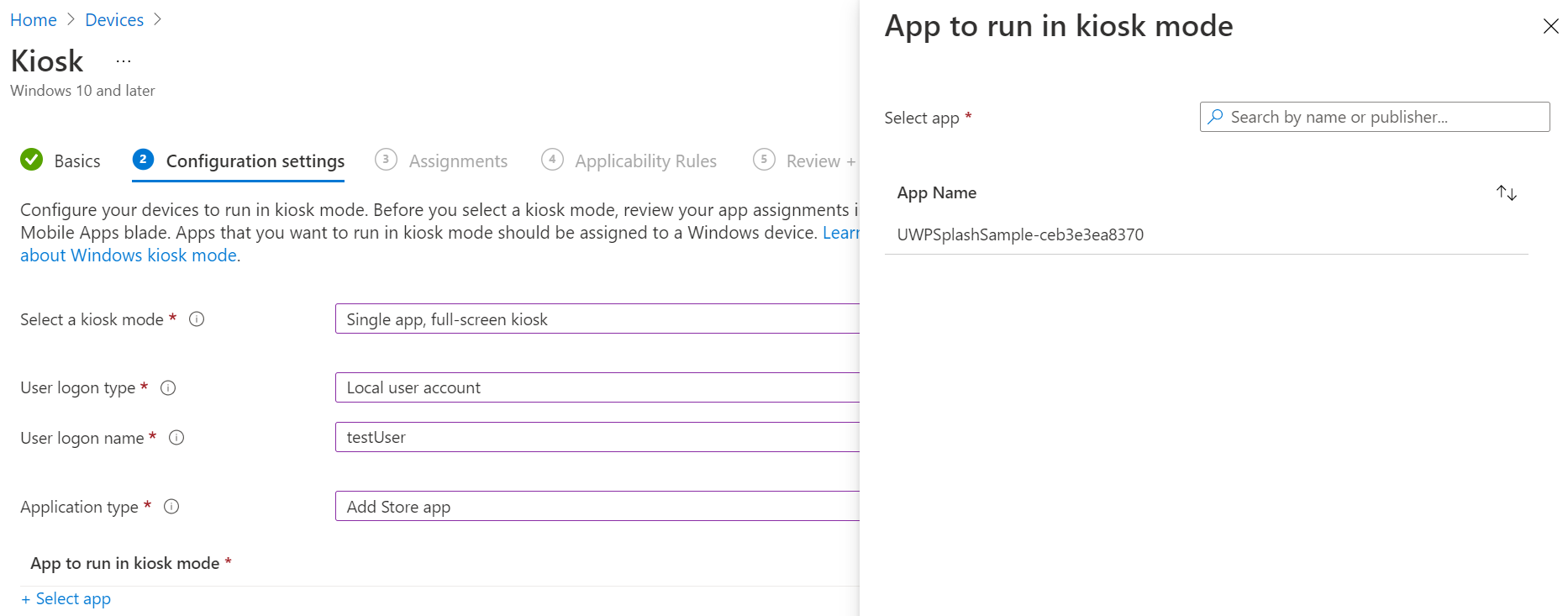
나머지 옵션은 그대로 둡니다.
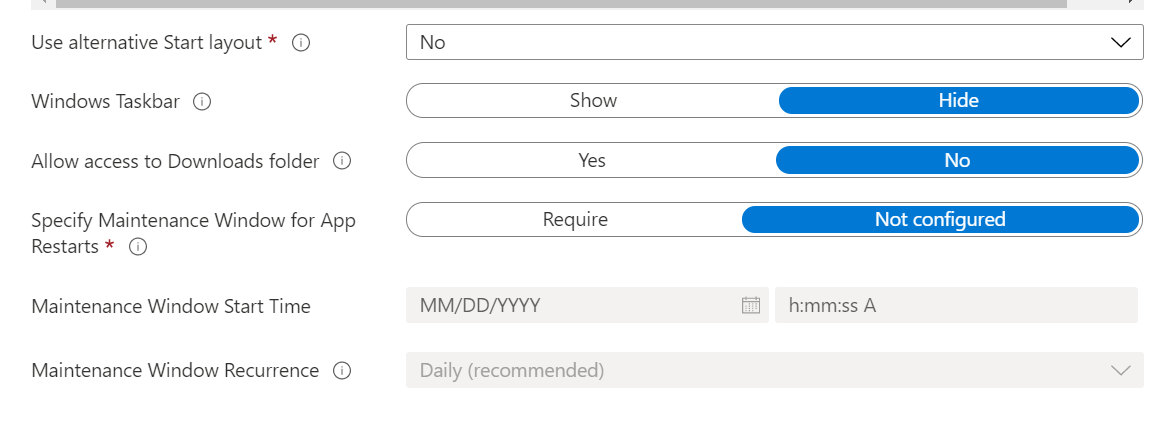
이 구성 프로필이 할당되어야 하는 그룹/디바이스 또는 사용자를 선택합니다.
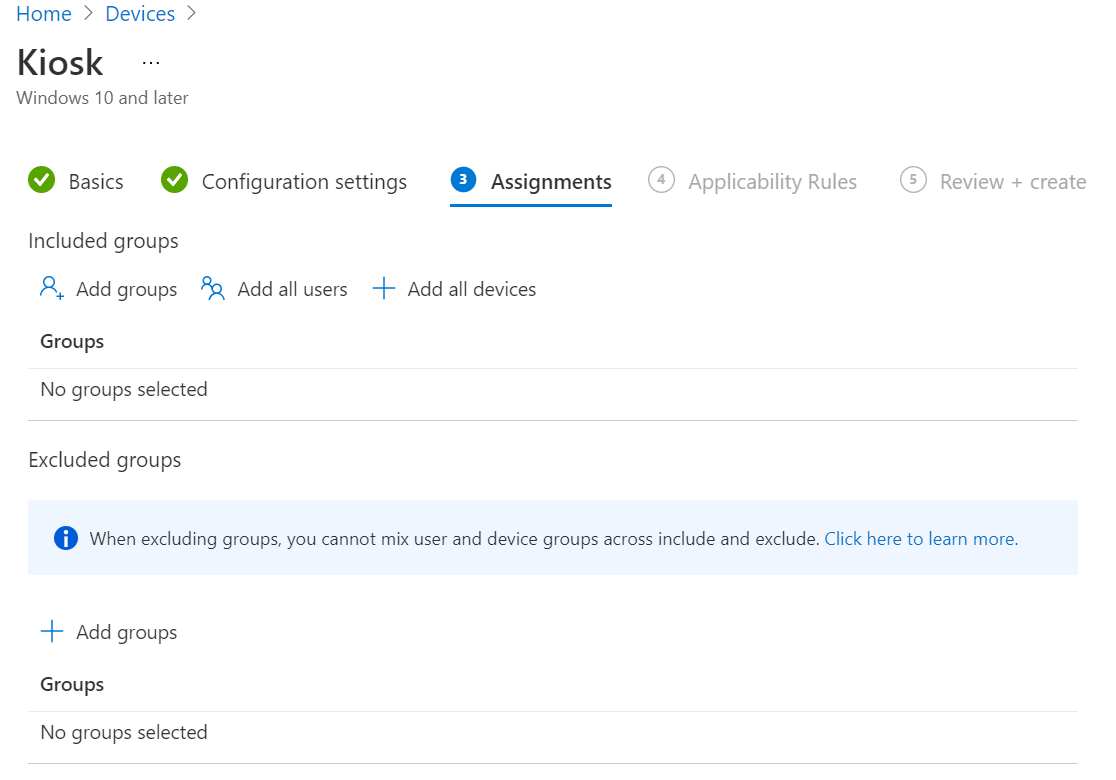
구성 프로필을 저장하려면 검토하고 만듭니다.
디바이스 또는 Intune MDM 동기화를 수행하여 디바이스에 구성을 적용합니다. 설정> 계정 회사 또는 학교를 >통해 Intune 또는 디바이스에서 디바이스 동기화 > 는 연결된 계정 > 정보 > 동기화를 선택합니다.
키오스크를 경험하려면 대상 사용자로 로그인합니다.
질문과 대답
방문자 계정은 어떻게 키오스크 환경에 자동으로 로그온할 수 있나요?
- Windows Holographic, 버전 21H1 이상, Microsoft Entra ID 및 비 Azure AD 구성에서 사용할 수 있는 두 구성은 모두 키오스크 모드에 대해 자동 로그온이 사용하도록 설정된 방문자 계정을 지원합니다.
기본적으로 방문자 계정으로 키오스크 모드로 구성된 디바이스에는 로그인 화면에 한 번의 탭으로 방문자에 로그인하는 단추가 있습니다. 로그인하면 방문자가 시작 메뉴에서 명시적으로 로그아웃되거나 디바이스가 다시 시작될 때까지 디바이스에 로그인 화면이 다시 표시되지 않습니다. 그러나 경우에 따라 로그인 화면이 표시되지 않도록 디바이스를 설정하고 디바이스가 방문자 계정을 사용하여 키오스크 환경에 자동으로 로그인하도록 설정할 수 있습니다. 방문자 계정에 자동으로 로그인하려면 MixedReality/VisitorAutoLogon 정책을 구성합니다.
방문자 계정을 사용하여 자동으로 로그인하도록 구성된 디바이스에는 이 모드를 종료하기 위한 디바이스 내 UI가 없습니다. 디바이스가 실수로 잠기지 않도록 하기 위해 이 정책에는 디바이스에 다른 사용자 계정이 없을 필요가 없습니다. 따라서 프로비저닝 패키지를 사용하거나 Autopilot을 사용하는 MDM에서 디바이스를 설정하는 동안 이 정책을 적용해야 합니다.
MDM이 있는 Autologon
방문자 자동 로그온은 사용자 지정 OMA-URI 정책을 통해 관리할 수 있습니다.
- URI 값: ./Device/Vendor/MSFT/Policy/Config/MixedReality/VisitorAutoLogon
| 정책 | 설명 | 구성 |
|---|---|---|
| MixedReality/VisitorAutoLogon | 방문자가 키오스크에 자동으로 로그온할 수 있도록 허용합니다. | 1(예), 0(아니요, 기본값) |
자세한 내용은 MixedReality/VisitorAutoLogon에 대한 정책 CSP 페이지를 참조하세요.
HoloLens(1세대)에서 키오스크 환경이 지원하나요?
키오스크 모드는 디바이스에 Windows Holographic for Business 경우에만 사용할 수 있습니다. 모든 HoloLens 2 디바이스는 Windows Holographic for Business 함께 제공되며 다른 버전은 없습니다. 모든 HoloLens 2 디바이스는 키오스크 모드를 기본으로 실행할 수 있습니다.
HoloLens(1세대) 디바이스는 OS 빌드 및 OS 버전 측면에서 모두 업그레이드해야 합니다. 다음은 HoloLens(1세대)를 Windows Holographic for Business 버전으로 업데이트하는 방법에 대한 자세한 정보입니다. 키오스크 모드를 사용하도록 HoloLens(1세대) 디바이스를 업데이트하려면 먼저 디바이스가 Windows 10, 버전 1803 또는 이후 버전을 실행하는지 확인해야 합니다. Windows Device Recovery 도구를 사용하여 HoloLens(1세대) 디바이스를 기본 빌드로 복구했거나 최신 업데이트를 설치한 경우 디바이스를 구성할 준비가 된 것입니다.
디바이스 포털을 사용하여 비프로덕션 환경에서 키오스크를 구성하는 방법
Windows 디바이스 포털을 사용하도록 HoloLens 디바이스를 설정합니다. 디바이스 포털은 PC의 웹 브라우저에서 연결할 수 있는 HoloLens의 웹 서버입니다.
주의
디바이스 포털을 사용하도록 HoloLens를 설정하는 경우 디바이스에서 개발자 모드를 사용하도록 설정해야 합니다. Windows Holographic for Business 있는 디바이스의 개발자 모드를 사용하면 앱을 테스트용으로 로드할 수 있습니다. 그러나 이 설정은 사용자가 Microsoft Store에서 인증하지 않은 앱을 설치할 수 있는 위험을 초래합니다. 관리자는 정책 CSP에서 ApplicationManagement/AllowDeveloper 잠금 해제 설정을 사용하여 개발자 모드를 사용하도록 설정하는 기능을 차단할 수 있습니다. 개발자 모드에 대해 자세히 알아보세요.
키오스크 모드는 하나의 필수 쿼리 문자열 매개 변수("true" 또는 "false" 값이 있는 "kioskModeEnabled")와 하나의 선택적 매개 변수(패키지 이름 값이 있는 "startupApp")를 사용하여 /api/holographic/kioskmode/settings에 POST를 수행하여 디바이스 포털의 REST API를 통해 설정할 수 있습니다. 디바이스 포털은 개발자만을 위한 것이며 비개발자 디바이스에서 사용하도록 설정해서는 안 됩니다. REST API는 향후 업데이트/릴리스에서 변경될 수 있습니다.
문제 해결 & 업데이트
- 업데이트 - 다른 앱을 시작하기 위한 단일 앱 키오스크 정책
- 문제 - 키오스크 모드의 시작 메뉴에 앱이 표시되지 않음
- 문제 - 키오스크 모드로 패키지 빌드 실패
- 문제 – 프로비전 패키지가 성공적으로 빌드되었지만 적용에 실패했습니다.
- 문제 – Microsoft Entra 그룹에 대한 여러 앱 할당 액세스가 작동하지 않음
- 문제 – Launcher API를 사용하여 보정을 시작하는 단일 앱 키오스크가 완료 후 키오스크 앱을 다시 시작하지 않음
업데이트 - 다른 앱을 시작하기 위한 단일 앱 키오스크 정책
새 MDM 정책 MixedReality\AllowLaunchUriInSingleAppKiosk가 도입되었습니다. 이 기능을 사용하면 다른 앱을 단일 앱 키오스크에서 시작할 수 있습니다. 예를 들어 설정 앱을 시작하여 디바이스를 보정하거나 Wi-Fi를 변경하려는 경우 유용할 수 있습니다.
기본적으로 Launcher API(Launcher 클래스(Windows.System) - Windows UWP 애플리케이션) 를 통한 애플리케이션 시작은 단일 앱 키오스크 모드에서 사용하지 않도록 설정됩니다. 애플리케이션이 HoloLens 디바이스에서 단일 앱 키오스크 모드로 시작되도록 하려면 정책 값을 true로 설정합니다.
새 정책의 OMA-URI: ./Device/Vendor/MSFT/Policy/Config/MixedReality/AllowLaunchUriInSingleAppKiosk
- Bool 값
문제 - 키오스크 모드의 시작 메뉴에 앱이 표시되지 않음
증상
키오스크 모드를 적용할 때 오류가 발생하면 다음 동작이 나타납니다.
Windows Holographic 이전 버전 20H2 - HoloLens는 시작 메뉴에 모든 애플리케이션을 표시합니다.
Windows Holographic 버전 20H2 - 디바이스에 전역 할당 액세스 권한과 Microsoft Entra 그룹 구성원 할당 액세스의 조합인 키오스크 구성이 있는 경우 Microsoft Entra 그룹 멤버 자격을 결정하는 데 실패하면 사용자에게 "시작 메뉴에 아무것도 표시되지 않음" 메뉴가 표시됩니다.
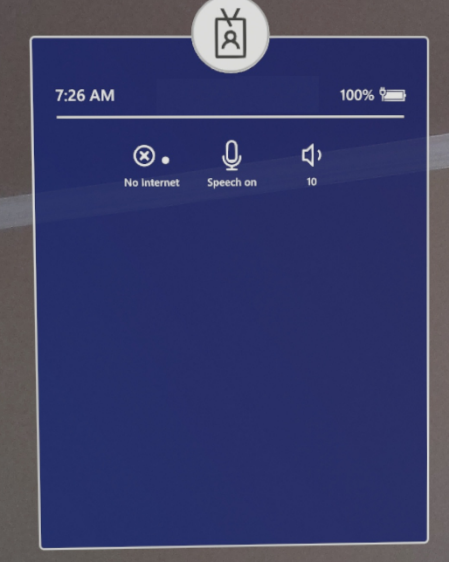
Windows Holographic 버전 21H1부터 키오스크 모드는 빈 시작 메뉴를 표시하기 전에 전역 할당된 액세스를 찾습니다. 키오스크 환경은 Microsoft Entra 그룹 키오스크 모드 중에 오류가 있는 경우 전역 키오스크 구성(있는 경우)으로 대체됩니다.
문제 해결 단계
앱의 AUMID가 올바르게 지정되었으며 버전이 포함되어 있지 않은지 확인합니다. 예를 들어 받은 편지함 앱 은 HoloLens AUMIDs 를 참조하세요.
해당 사용자에 대한 애플리케이션이 디바이스에 설치되어 있는지 확인합니다.
키오스크 구성이 Microsoft Entra 그룹을 기반으로 하는 경우 Microsoft Entra 사용자가 로그인할 때 인터넷 연결이 있는지 확인합니다. 원하는 경우 MixedReality/AADGroupMembershipCacheValidityInDays 정책을 구성하여 인터넷 없이도 작동할 수 있습니다.
XML을 사용하여 할당된 액세스 구성(런타임 프로비저닝을 통해 또는 사용자 지정 OMA URI를 Intune)을 만든 경우 모든 웹 브라우저 또는 XML 편집기에서 XML을 열어 XML이 제대로 구성되었는지 확인합니다. 올바른 형식의 올바른 템플릿은 키오스크 XML 코드 샘플을 참조하세요.
문제 - 키오스크 모드로 패키지 빌드 실패
증상
아래와 같은 대화 상자가 표시됩니다.
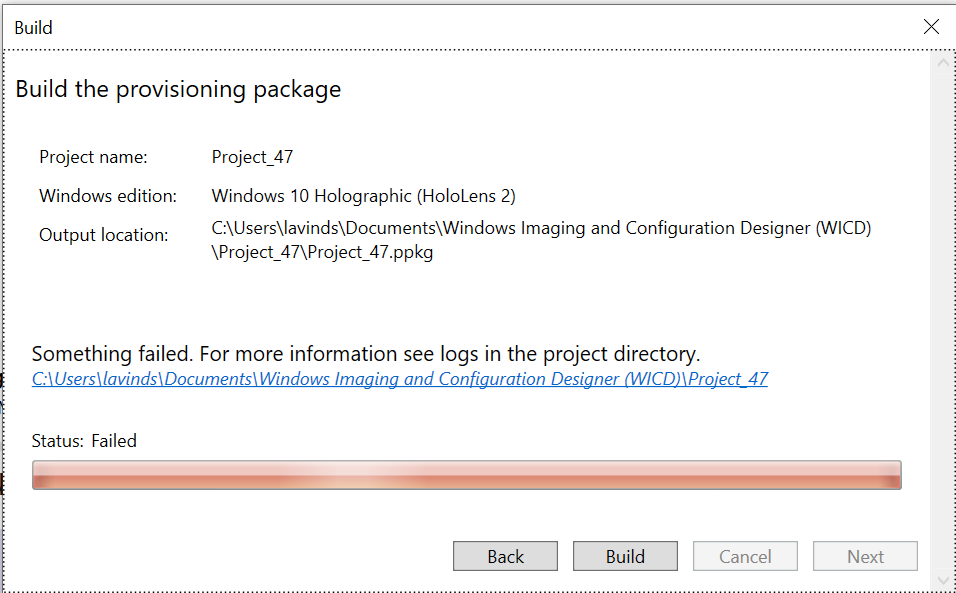
문제 해결 단계
- 위의 대화 상자와 같이 표시된 하이퍼 링크를 클릭합니다.
- 텍스트 편집기에서 ICD.log 열면 해당 내용이 오류를 나타내야 합니다.
참고
여러 번 시도한 경우 로그에 타임스탬프를 검사. 이렇게 하면 현재 문제만 검사 수 있습니다.
문제 – 프로비전 패키지가 성공적으로 빌드되었지만 적용에 실패했습니다.
증상
HoloLens에서 프로비저닝 패키지를 적용할 때 오류가 표시됩니다.
문제 해결 단계
런타임 프로비저닝 패키지에 대한 Windows 구성 Designer 프로젝트가 있는 폴더로 이동합니다.
ICD.log 열고 프로비저닝 패키지를 빌드하는 동안 로그에 오류가 없는지 확인합니다. 일부 오류는 빌드 중에 표시되지 않지만 여전히 ICD.log
문제 – Microsoft Entra 그룹에 대한 여러 앱 할당 액세스가 작동하지 않음
증상
Microsoft Entra 사용자 로그인 시 디바이스는 예상 키오스크 모드로 전환되지 않습니다.
문제 해결 단계
할당된 액세스 구성 XML에서 로그인한 사용자가 멤버인 Microsoft Entra 그룹의 GUID가 Microsoft Entra 사용자의 GUID가 아니라 사용되는지 확인합니다.
Intune 포털에서 Microsoft Entra 사용자가 실제로 대상 Microsoft Entra 그룹의 구성원으로 표시되는지 확인합니다.
Intune 경우에만 디바이스가 규격으로 표시되는지 확인합니다. 자세한 내용은 디바이스 준수 참조를 참조하세요.
문제 – Launcher API를 사용하여 보정을 시작하는 단일 앱 키오스크가 완료 후 키오스크 앱을 다시 시작하지 않음
증상
앱이 단일 앱 키오스크 모드에서 Launcher::LaunchUriForResultsAsync API 를 사용하여 보정 프로세스를 수동으로 시작하면 보정 프로세스가 완료된 후 키오스크 앱이 다시 시작되지 않습니다.
대안
이상적으로 앱은 보정 프로세스를 수동으로 시작하는 대신 시스템에서 표시하는 프롬프트 를 사용해야 합니다. 시스템 프롬프트는 수집되는 데이터에 대해 사용자에게 명확하게 전달하고 사용자에게 보정을 거부할 수 있는 기능을 제공합니다. 사용자가 보정을 거부하는 경우 앱은 다른 상호 작용 메커니즘으로 정상적으로 대체되어야 합니다.
시선 응시가 키오스크 환경에 중요한 경우 플래그와 함께 다중 앱 키오스크를 사용하는 것이
AutoLaunch좋습니다. 로 표시된AutoLaunch앱은 키오스크 사용자가 로그인할 때 자동으로 시작됩니다. 플래그로 앱을 표시하는 방법은 이 예제 를AutoLaunch참조하세요.